| ・ |
全般 _ ビデオ |
|
|
|
|
| ・ |
ドライブ |
|
事前に使用の CD/DVD/ブルーレイドライブをプルダウンメニューより指定しておきます。 |
|
 |
|
|
|
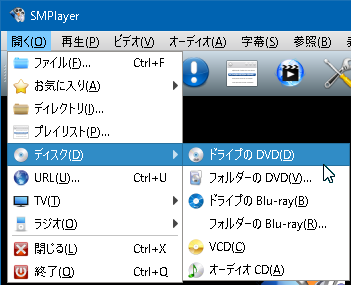 |
|
| 1 |
DVD を SMPlayer より再生 |
|
開く _ ディスク _ ドライブを指定します。 |
|
ポータブル版では ディスクが表示されないことがありました。 |
| 2 |
 DVD 再生ボタンで再生する。 ツールバーに追加してください。 DVD 再生ボタンで再生する。 ツールバーに追加してください。 |
|
|
| ・ |
DVD内のタイトルを個別に再生 |
|
PC より DVD を展開して中の再生したいタイトルの VOB ファイルを SMPlayer へ D&D。 |
|
|
|
|
| ・ |
インターフェース |
|
GUI にてコントロールツールバーを選択できます。 上部に表示のメインツールバーは [ 基本 GUI ] 選択で使えます。 |
|
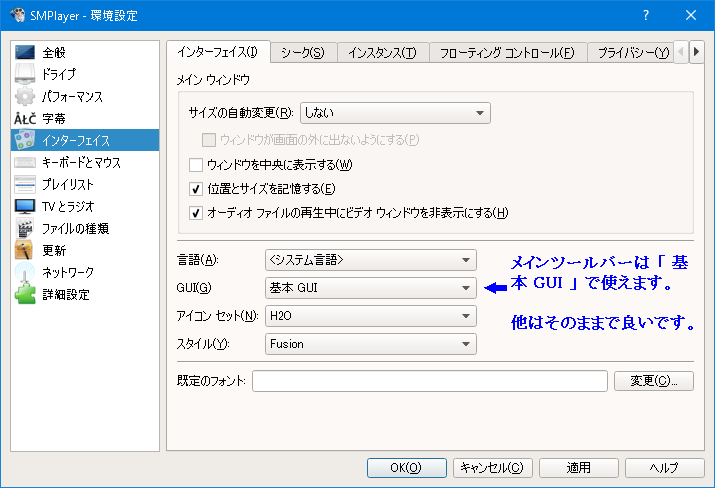 |
|
|
|
インスタンスにてチエックを外すと多重起動出来るようになります。 |
|
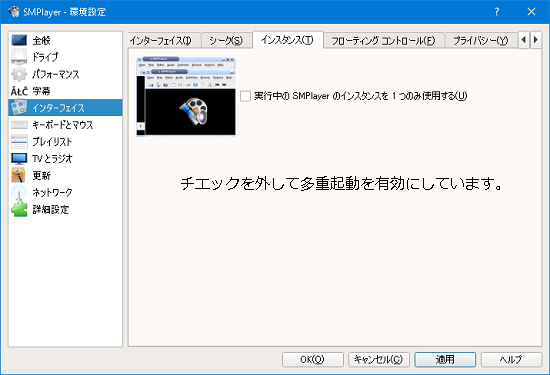 |
|
|
| ・ |
キーボード とマウス |
|
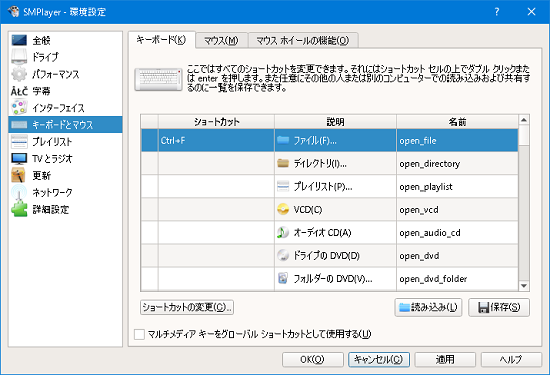 |
|
|
|
キーボード操作キー |
|
| 画面操作等 |
| F5 |
上のメインバーの表示/未表示 : ミニ GUI 使用時は使えない。 |
| F6 |
オーディオ/字幕プルダウンメニューバー表示/未表示。 |
| F11 |
SMTube ブラウザ起動。 |
| Ctrl+C |
コンパクトモード , 上下ツールバーの表示未表示。 |
| Ctrl+P |
環境設定画面を表示。 |
| 映像 |
| Ctrl+E |
ビデオイコライザー表示。 |
|
[ ソフトウェアーイコライザー ] をチエックして有効にして以下の機能をキーボードキーで操作できます。 |
|
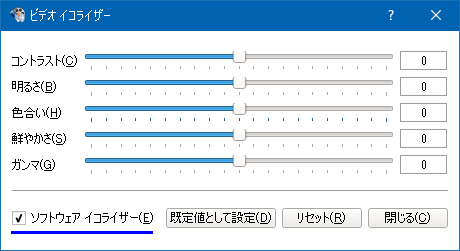 |
| 1 / 2 |
コントラスト |
| 3 / 4 |
明るさ 3 で暗く 4で明るく、 |
| 5 / 6 |
色合い |
| 7 / 8 |
鮮やかさ |
| 9 / 0 / M |
9 音量小 / 0 音量大 / M ミュート |
| W / E |
Pan & Scan 映像を画面内で中央部分に寄せたり引いたりできます。 |
| P 又は space |
一時停止 、再度プッシュで解除 |
| < > |
コマ送り |
| ← → |
10秒 - 戻る / 進む |
| ↓ ↑ |
1 分 - 戻る / 進む |
| S |
スクリーンショット : 1 プッシュで 1 枚、押し続けるとその分連続保存されます。 |
| 音声 |
| * / |
音量を大きく / 小さく |
| m |
消音、再度押して解除 |
| ( ) |
左右音声の音量 |
| + - |
0.1 秒単位で音ズレを修正、0 で本来の再生になり、修正値は記録されます。 |
|
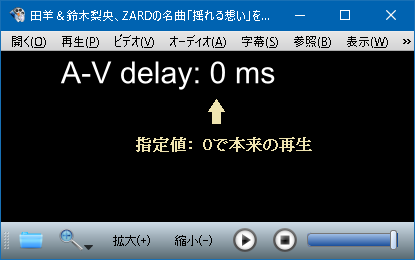 |
|
|
|
| ・ |
Windows 10 - ファイルより関連付ける |
|
関連付けるメディアファイルを右クリック _ プログラムから開く _ 別のプログラムを選択、 SMPlayer を選択して [ 常にこのアプリを使って
*** ファイルを開く ] を選択してOKで決定します。 SMPlayer がない場合は下の [ その他のアプリ ] より指定します。 |
|
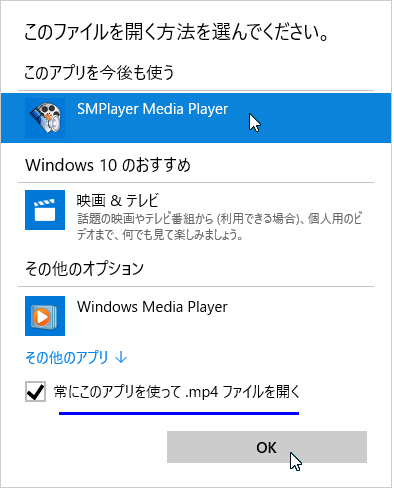 |